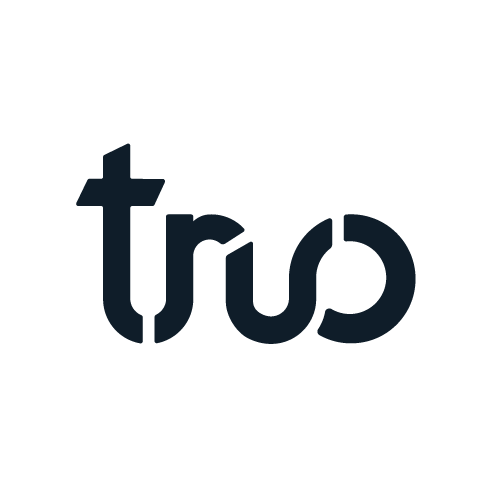En este punto, tu tienda ya tiene tus productos en la plataforma. Ejecuta una buena gestión en las cantidades de productos y aprende las bases para tener control de inventario.
Comienza tu inventario
Generalmente, escuchamos el término inventario, para representar el número de tus productos. Verifica que tienes todos los productos que necesitas para comercializar en tu Panel de Control en el apartado de Productos. Si necesitas agregar Productos, no dudes en consultar nuestro artículo: “Agrega los primeros productos a tu tienda en Shopify”
Comenzar con la organización de tu inventario va más allá de solo tener el número total de tus productos.
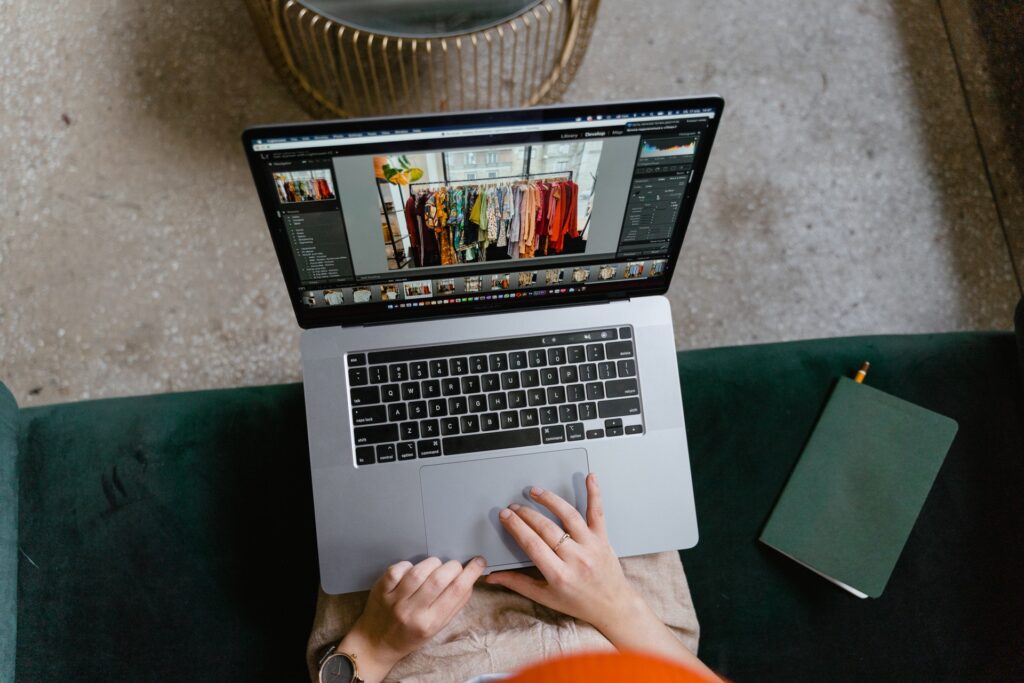
Es importante tener un registro actualizado de tus productos cuando:
- Cuentas con variables de producto.
- Manejas tiendas físicas.
- Administras bodegas físicas en varias locaciones.
Es necesario preparar tu inventario antes de que tu tienda esté en funcionamiento, ya que la forma en cómo configuras tus productos y tu proceso de preparación de pedidos afectan directamente los niveles de inventario.
Por suerte, en tu tienda en línea podrás hacer un seguimiento del inventario y gestionarlo conforme se realicen las ventas.
Gestionar cantidades de inventario
Es probablemente que inicialmente debas hacerlo de manera manual para tener una mejor idea sobre el flujo de productos que recibes, identificar la temporada de demanda alta y baja.
A partir de tener tu tienda en línea cuentas con la ventaja de prepararte para esas temporadas de producción y tener notificaciones cuando un producto se agote en variantes o completamente.
Seguimiento y ajuste de inventario
Una vez que agregaste todos los productos al Panel de Control, tendrás disponible la vista de Inventario.
Para ingresar ingresa a la siguiente ruta
- Accede a tu cuenta de Shopify
- Dirígete al Panel de Control
- Da clic en el apartado de Productos
- Después ingresa a Inventario
Una vez que ingreses a Inventario verás una vista como la siguiente:

En esta vista tendrás a tu disposición tus productos acomodados de manera individual.
Aquí podrás hacer el seguimiento y ajuste de inventario. Modificar las cantidades de producto, en caso de ser necesario. Podrás filtrar y ordenar por diferentes categorías como disponibilidad, tipo de producto, proveedor y cantidad. Si necesitas filtrar tus productos por una categoría personalizada podrás agregar etiquetas.
Si necesitas hacer seguimiento de la cantidad de inventario por sucursal, podrás descargar una aplicación complementaria que asignará automáticamente las cantidades a cada sucursal.
Historial de ajuste de inventario
En caso de hacer cambios, tendrás a tu disposición un historial de ajuste de inventario disponible para solo los últimos 90 días. Al ver el historial tendrás información de:
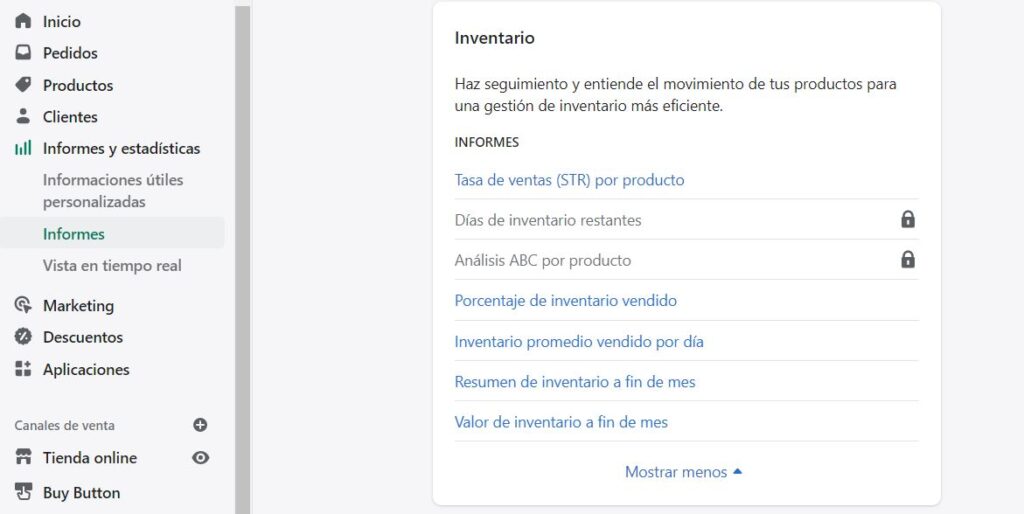
- Fecha de cada ajuste
- Actividad de ajuste como transferencia o un pedido
- La persona que hizo el ajuste
- Cantidad disponible de producto después del ajuste
- Cantidad comprometida, es decir, las unidades que forman parte de un pedio, pero aún no está preparado.
Motivos para ajuste de inventario

- Corrección:
Esta es la opción predeterminada, puedes utilizarlo para corregir un error o una razón general.
- Conteo:
Selecciona esta opción en caso de que el conteo de inventario físico difiera con el dado de alta en la plataforma o viceversa.
- Deteriorado
Puedes seleccionar esta opción en caso de que alguno de tus artículos no cumpla con los estándares de calidad que le brindas al cliente y deseas descartar la unidad.
- Corrección de datos
Selecciona esta opción en caso de corregir un error que se realizó automáticamente.
- Promoción o donación
Establece este motivo cuando efectúes ajustes en el inventario, campaña de promoción o donación.
- Recibido
Establece esta opción cuando agregues nuevo inventario, así sabrás cuáles son las nuevas existencias disponibles.
- Devolución repuesta
En caso de tener devoluciones, podrás seleccionarlo y el artículo estará disponible junto con lo demás del inventario hasta que se logre una nueva venta.
- Robo o pérdida
Establece esta razón cuando ajustes inventario por robos o en caso de perdida del producto.
Edición Masiva de Inventario
Esta herramienta de edición masiva de inventario, te será de mucha utilidad cuando necesites hacer cambios a varios productos y variantes del inventario.
Sigue los siguientes pasos para hacer esto posible:
Paso 1: Selecciona los productos que editarás

Paso 2: Selecciona las propiedades de la variante para editar
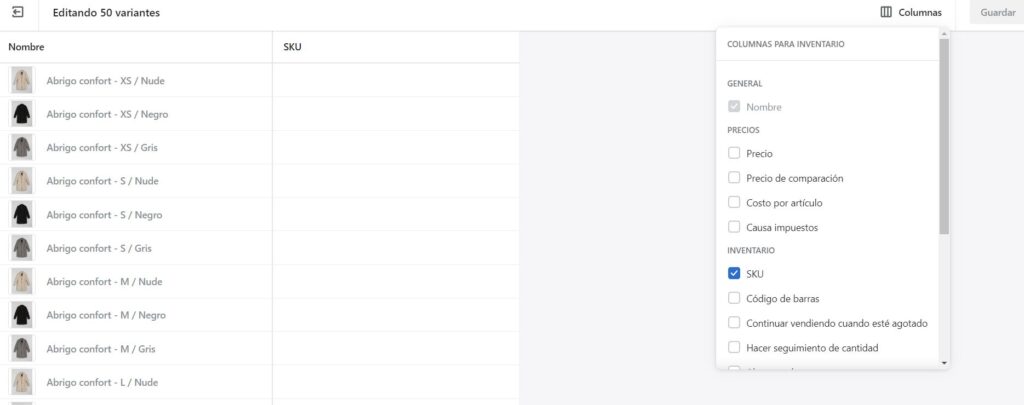
Paso 3: Edita las propiedades de forma masiva
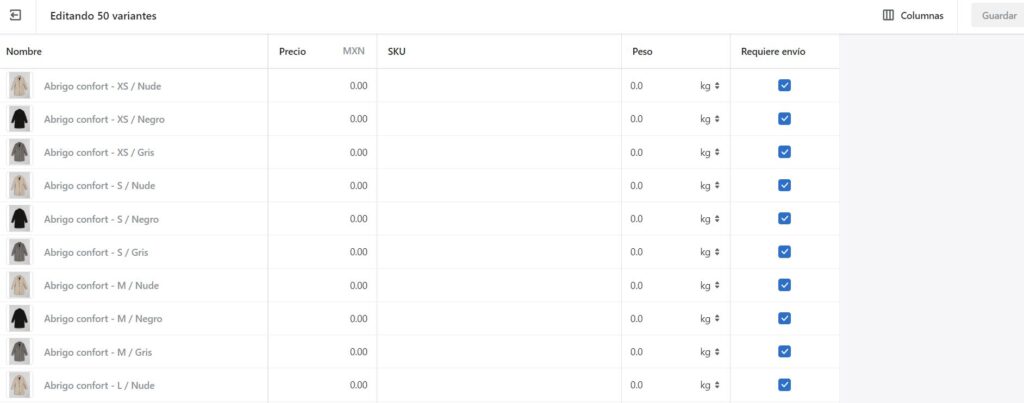
Accesos directos en el editor masivo
- Selecciona la celda de la tabla y desplázate hacia la siguiente celda para editarla.
- Presiona la tecla Alt de tu teclado y haz clic en diferentes celdas para celdas que no sean adyacentes.
- Haz clic en una celda y presiona la tecla Shift, después haz clic en la última celda que quieras editar celdas adyacentes
- Mantén el clic y arrastra hacia varias celdas, para seleccionar y editar varios campos al mismo tiempo.
Tu inventario funcional y práctico

Mantener estas buenas prácticas desde antes que inicies ventas, te impulsará hacia el éxito seguro. Recuerda que toda buena organización tiene sus recompensas. Pero no te preocupes, aprende más sobre tus productos y su organización, en tu tienda en línea, en nuestros otros blogs.
Recursos de Apoyo:
Centro de ayuda de Shopify. (s. f.). Gestionar inventario. De Shopify Sitio Web: https://help.shopify.com/es/manual/products/inventory
Centro de ayuda de Shopify. (s. f.). Comenzar con el inventario. De Shopify Sitio Web: https://help.shopify.com/es/manual/products/inventory/getting-started-with-inventory
Centro de ayuda de Shopify. (s. f.). Gestionar cantidades de inventario. De Shopify Sitio Web: https://help.shopify.com/es/manual/products/inventory/managing-inventory-quantities
Centro de ayuda de Shopify. (s. f.). Edición masiva de inventario. De Shopify Sitio Web: https://help.shopify.com/es/manual/products/inventory/managing-inventory-quantities/bulk-editing-inventory